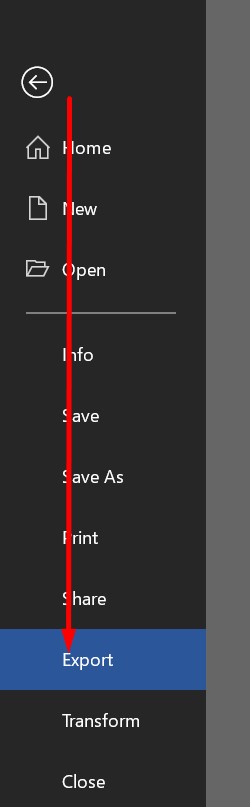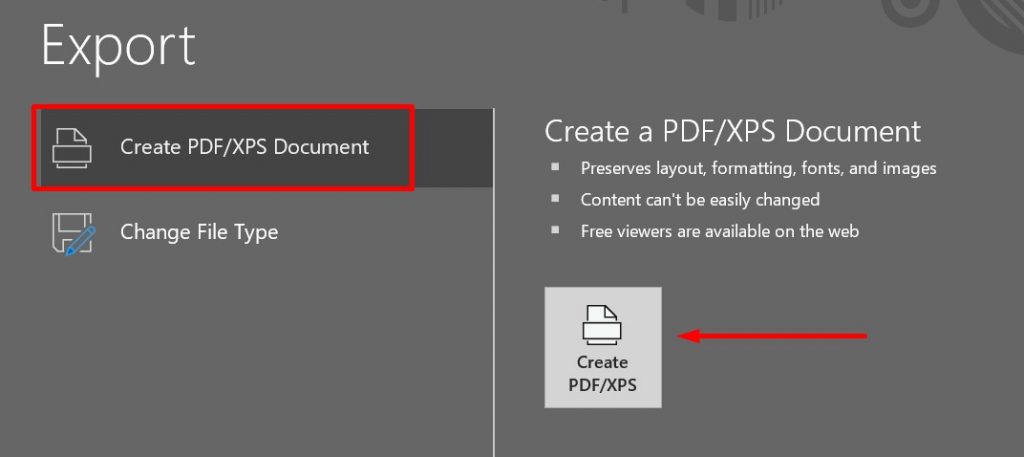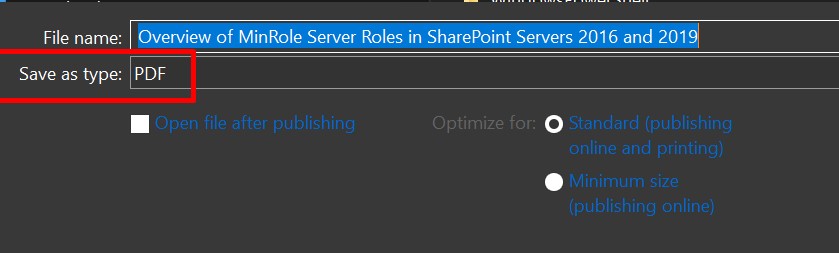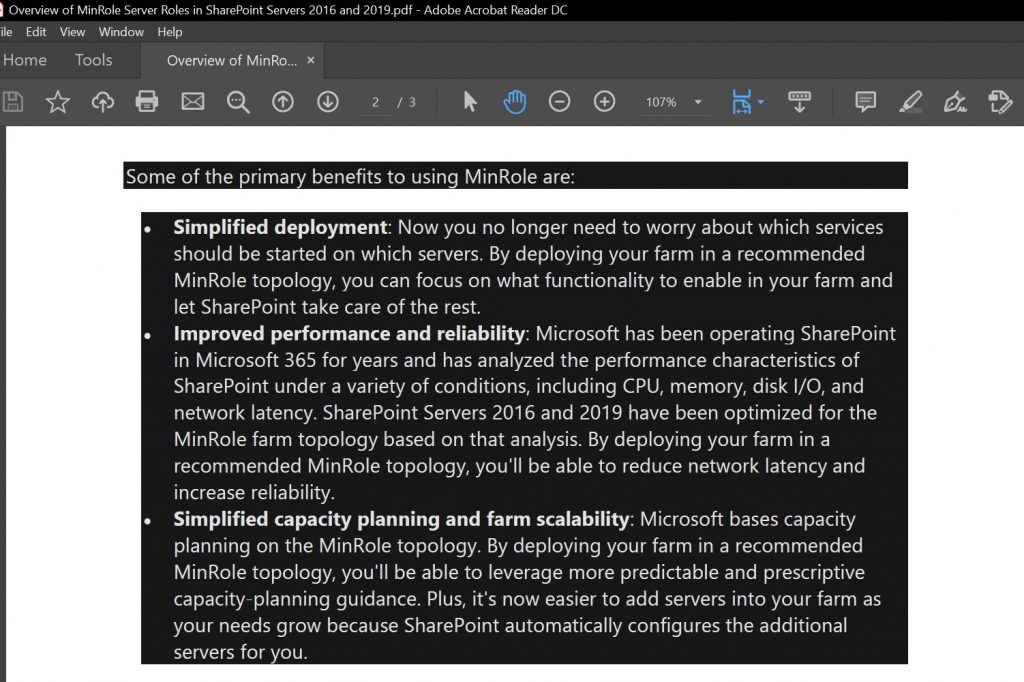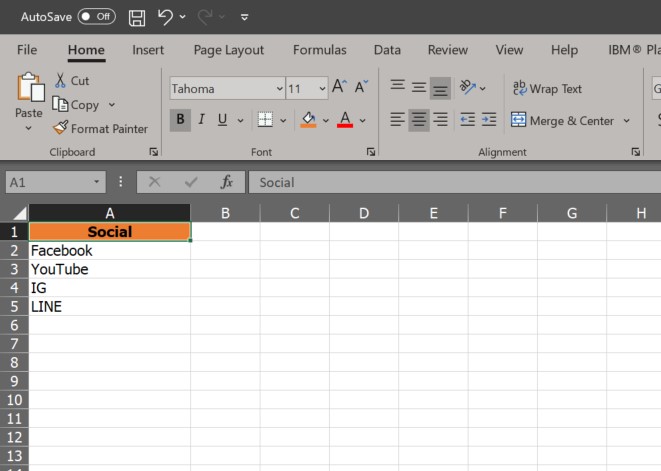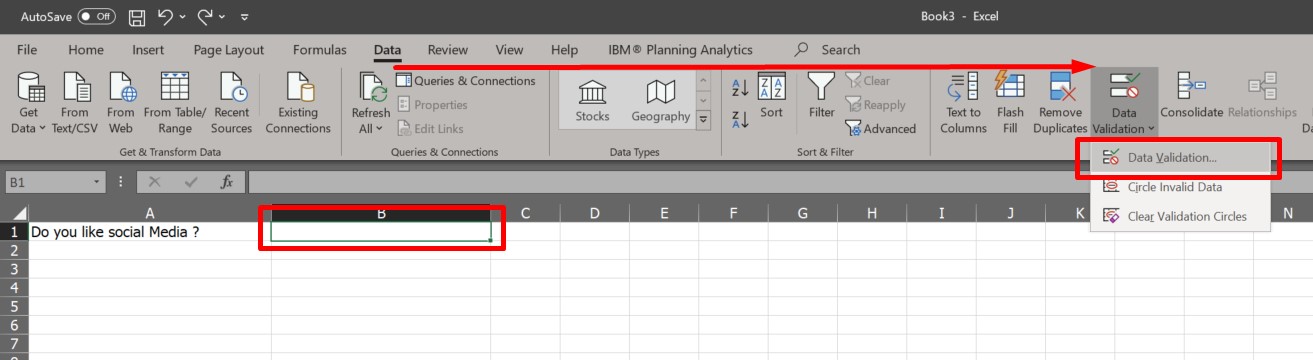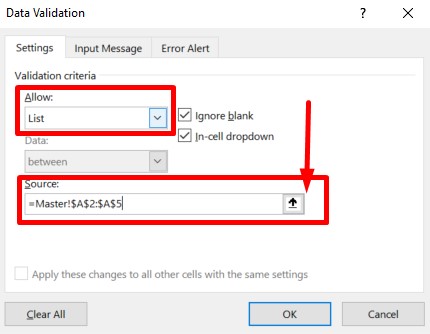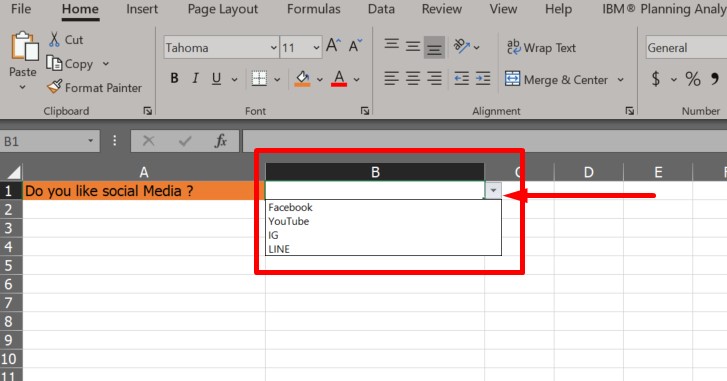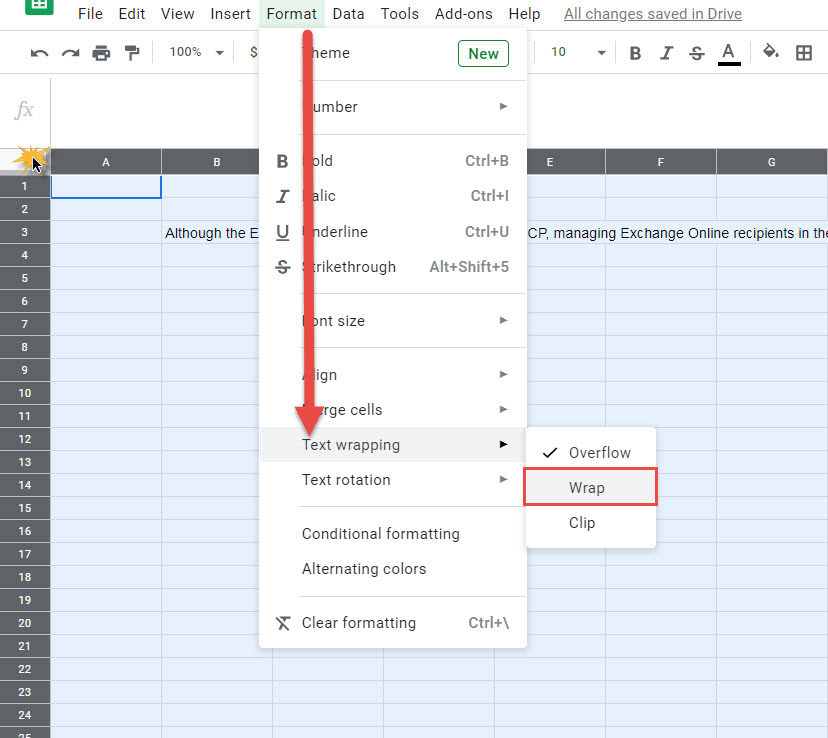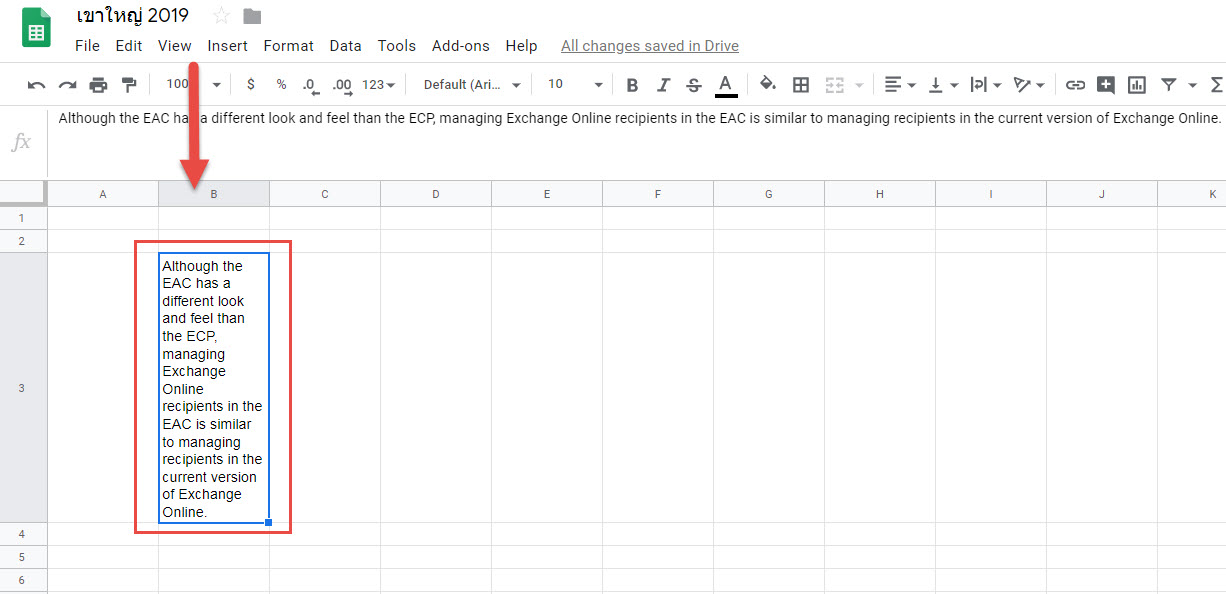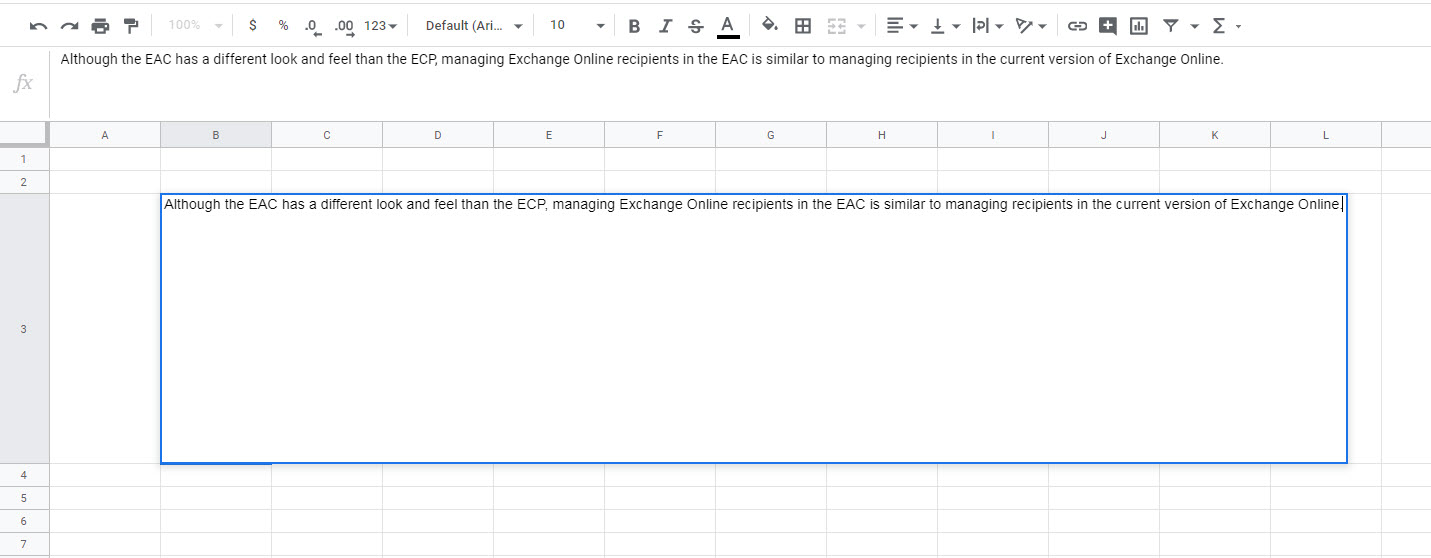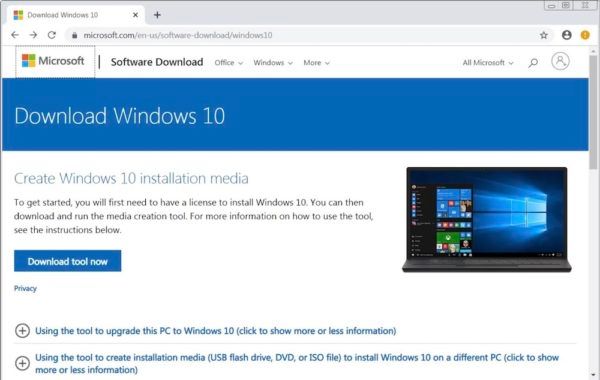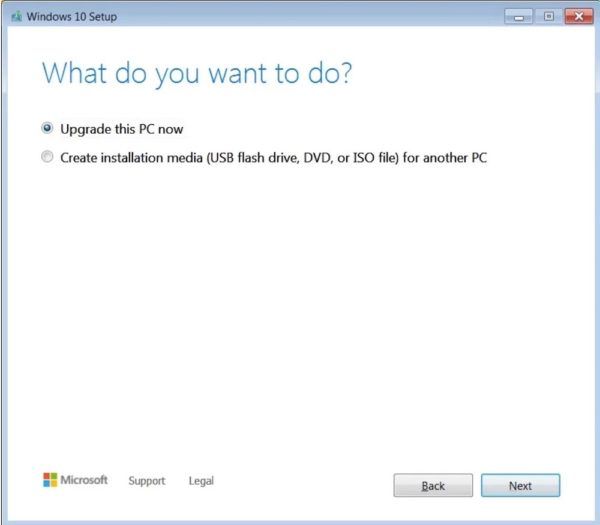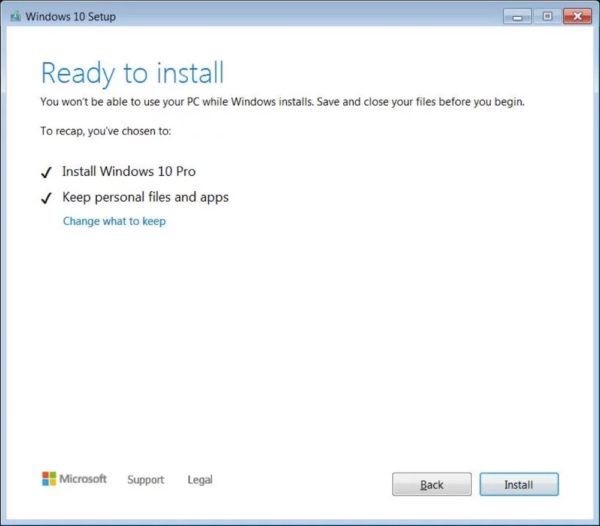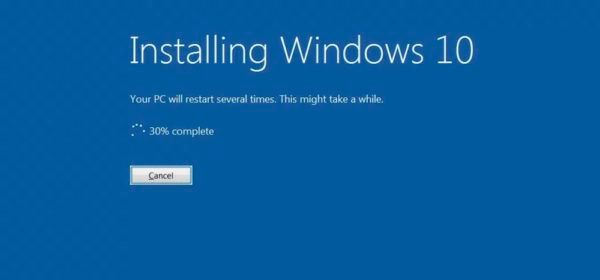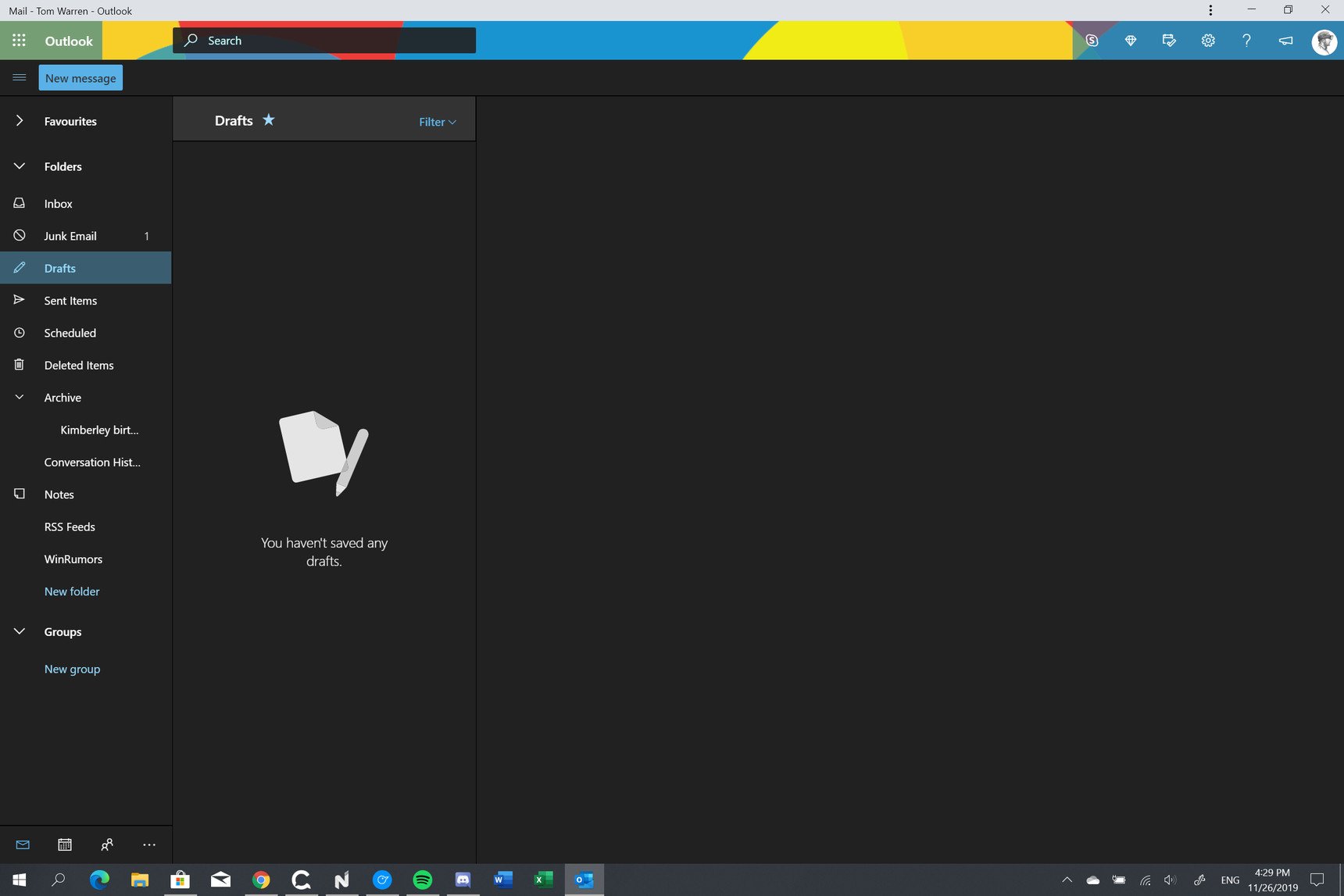สำหรับคนที่ใช้ Microsoft Office นะคะ ไม่ว่าจะเป็นเวอร์ชั่นของ Microsoft Office 365 , Office 2019 , Office 2016 หรือเวอร์ชั่นต่างๆ เพื่อนๆอย่าลืมทำการดาวน์โหลดหรืออัพเดทตัวของผลิตภัณฑ์ในการใช้งานด้วย เพื่อจะได้รับฟีเจอร์หรือฟังก์ชั่นใหม่ๆในการใช้งาน โดยวันนี้เราจะมาสอนวิธีการอัพเดทของ Microsoft Office กันค่ะ
วิธีการอัพเดท Microsoft Office 365 ทุกเวอร์ชั่น Word , Excel , PowerPoint
แนะนำว่าก่อนทำการอัพเดท Microsoft Office ให้เพื่อนๆทำการปิดโปรแกรมให้หมด จากนั้นทำการตามขั้นตอนด้านล่าง
1.ทำการเปิด Microsoft Word หรือ Microsoft Excel
2.ไปที่ Account
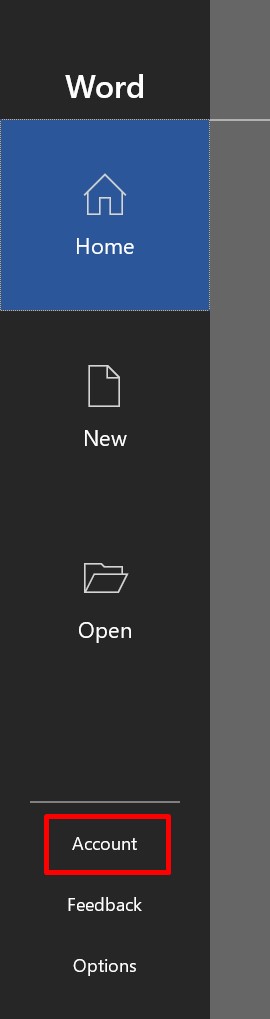
3.คลิก Update Options > ทำการเลือก Update Now
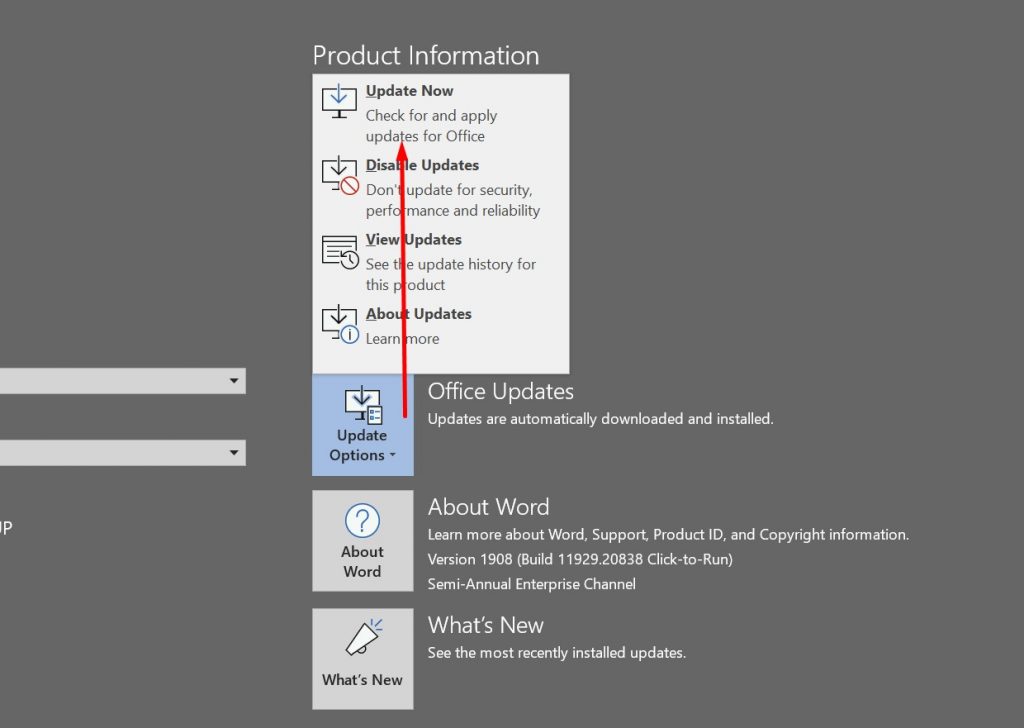
- รอทำการอัพเดทของโปรแกรมทั้งชุดของ Microsoft Office 365 ไม่ว่าจะเป็น Word , Excel , PowerPoint หรือ Microsoft Outlook ทาง Microsoft จะทำการอัพเดทให้เพื่อนๆทุกคนได้เพียงกด 1 คลิกเท่านั้น